En innehållsförteckning i Word baseras på rubrikerna i ditt dokument.

Lägg till rubrikformat
Välj rubriktexten, gå till Home > Formatmallaroch välj Rubrik 1, 2 eller 3.
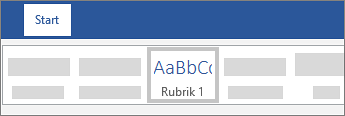
Skapa innehållsförteckningen
-
Placera markören där du vill lägga till innehållsförteckningen.
-
Gå till Referenser > Innehållsförteckningoch välj Automatisk tabell 1 eller Automatisk tabell 2eller Välj Anpassad innehållsförteckning för att skapa ett eget format.
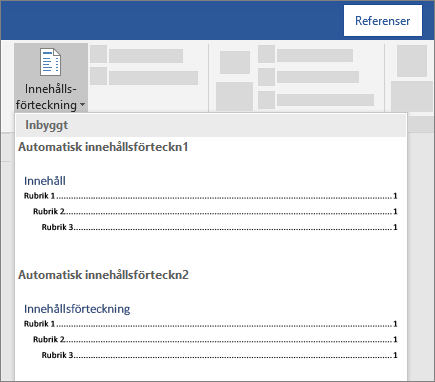
-
Om du gör ändringar i ett dokument som påverkar innehållsförteckningen uppdaterar du innehållsförteckningen genom att högerklicka på innehållsförteckningen och välja Uppdatera fält.
Använda rubrikformat
Markera den text som du vill ska ingå i innehållsförteckningen. Gå till fliken Start. Klicka på ett rubrikformat, till exempel Rubrik 1.
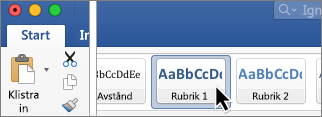
Gör så på all text som du vill ha med i innehållsförteckningen.
Skapa innehållsförteckningen
Rubrikerna i dokumentet används för att bygga en automatisk innehållsförteckning som du kan uppdatera när du ändrar texten, ordningen eller nivån för en rubrik.
-
Klicka på den plats där du vill infoga innehållsförteckningen – vanligtvis någorlunda i början av dokumentet.
-
Klicka på Referenser > Innehållsförteckning och välj sedan ett Automatisk innehållsförteckning-format i listan.
Obs!: Om du använder en Manuell innehållsförteckning format kommer Word inte att använda rubrikerna för att skapa en innehållsförteckning och kommer inte att kunna uppdatera den automatiskt. I stället används platshållartext för att skapa en layout av en innehållsförteckning så att du kan skriva varje post manuellt i innehållsförteckningen.
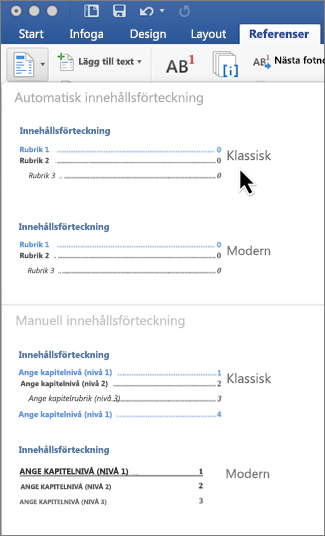
Du kan formatera och anpassa innehållsförteckningen om du så vill. Du kan till exempel ändra teckensnittet, antalet rubriknivåer och huruvida streckade linjer ska visas mellan posterna och sidnumren.
Word för webbentillåter en uppdatering av innehållsförteckning som redan finns i dokumentet, men det finns ännu inget sätt att lägga till en ny innehållsförteckning.
För att uppdatera en innehållsförteckning, klicka på innehållsförteckningen. Gå sedan till Referenser > Uppdatera tabell.
Om du vill ha mer detaljerad information om hur du uppdaterar innehållsförteckningen eller skapar en innehållsförteckning kan du använda kommandot Redigera Word för att öppna dokumentet i skrivbordsversionen av Word (Windows eller Mac).
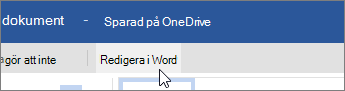
När du sparar dokumentet kommer du att kunna hålla innehållsförteckningen uppdaterad i Word för webben.
Om du vill ha mer information kan du läsa om hur du skapar en innehållsförteckning i Word för Windows eller Mac. Om du inte har Word kan du prova eller köpa det i den senaste versionen av Office nu.
Har du förslag för den här funktionen?
Vi vill gärna höra från dig. Berätta för oss vad som fungerar bra, om det finns problem med SharePoint eller om du har idéer om nya funktioner som skulle förbättra din upplevelse.










